一部のゲームプレイヤーは、PCでArk:Survival Evolvedをプレイする時に「Ark failed to install mod map」というエラーメッセージが現れ、ゲームを遊べませんと報告しました。この問題を引き起こす原因はさまざまと考えられます。今回はMiniTool よりこのエラーを解決するためのいくつかの効果的な方法を紹介していきます。
Ark:Survival Evolvedは、Arkとも呼ばれ、Studio Wildcardによって開発されたアクションアドベンチャービデオゲームです。 そして、2017年に最初にリリースされた以来、このゲームはLinux、Microsoft Windows、macOS、PlayStation 4、Xbox One、Android、iOS、Nintendo Switch、Stadiaなどのさまざまなプラットフォームで利用できるようになりました。
ゲーマーはこのゲームを第三者または一人称視点でプレイでき、シングルプレイヤーモードまたはマルチプレイヤーモードでプレイすることを決定できます。 いずれにせよ、彼らは自然災害に満ちた島々、そして敵対的な人間や生き物で生き残る必要があります。
これは面白くて人気のあるゲームですが、一部のユーザーは、Windows PCでゲームに参加しようとしたときに、Arkがmodマップを読み込めなかったと不満を漏らしています。 問題は簡単に解決できる場合があります。 ただし、ケースの具体的な原因がわからない場合は、役立つ解決策を見つけるのが難しいのもあります。
ネットで色々調べたところ、このエラーを引き起こす可能性のある原因とその対処法を以下の部分でリストしてみました。1つずつ試してエラーのトラブルシューティングでも行って行きましょう。
解決策1. ゲームファイルの整合性を確認する
理由の1つは、PCに保存しているゲームファイルが破損しているか欠落していることです。そのため、まずはゲームファイルの整合性を確認する必要があります。ArkをプレイするゲームプラットフォームであるSteamは、目標の達成に役立つ可能性があります。 詳細な手順は次のとおりです。
提示:他のゲームプラットフォームも、Originなどのゲームファイルの検証に役立つ機能を提供する場合があります。 SteamでArkをプレイしていない場合は、独自のプラットフォームでゲームファイルの整合性を確認できるかどうかを確認できます。
ステップ1. PCでSteamを起動し、Steamアカウントでログインします。
ステップ2. ライブラリセクションからゲーム名「Ark: Survival Evolved」を右クリックし、メニューから「プロパティ」を選択します。
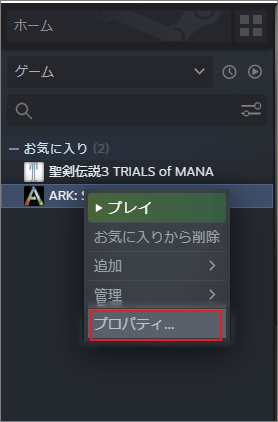
ステップ3.次の画面で「ローカルファイル」タブに切り替えて、「ゲームファイルの整合性を確認」をクリックします。
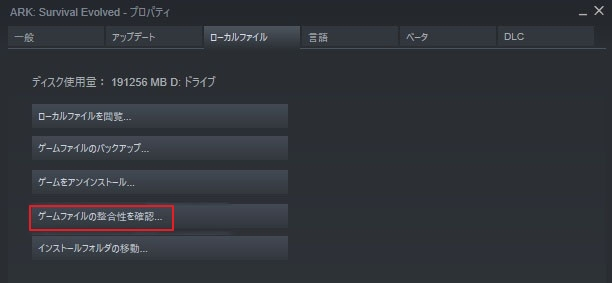
ステップ4. 検証プロセスが終了するまで待ちます。
解決策2.ゲームのストレージスペースを増やす
PCで大規模ゲームをインストールするには通常大きなストレージスペースを消費します。Steamによると、Ark: Survival Evolvedをインストールするには60GBの空き容量を必要とし、アップデート、パッチ、ゲームの改造などの行いを計算すると、さらに多くの空き容量が必要になります。
PCでArk: Survival Evolvedをスムーズに実行するために、システムとゲームのインストールドライブに十分な空き容量が存在しないといけません。PCに残っている各ドライブの合計領域を確認するには、エクスプローラーを開き、左側で 「PC」を選択します。「デバイスとドライブ」 に、ドライブの使用可能な空き領域が表示されます。ターゲット ドライブの空き容量が20GB未満の場合は、以下の方法に従ってペースを増やしましょう。
方法1. ディスク領域を解放する
PCを長い間使っていると、いつの間にかディスク容量どんどん減ってきて新しいプログラムやゲームをインストールのに容量不足に陥ることがあります。そのため、ドライブに保存している不要なデータを定期的に削除してスペースを解放することをお勧めします。
これを行うには、先ずドライブを分析して不要なファイルを見つけ出す必要がありあります。ここは専門なパーティション管理ソフトウェアであるMiniTool Partition Wizardを利用することお勧めします。その「ディスク使用状況分析」機能を使えば、ターゲットパーティション上のすべてのファイルを一覧表示されます。そこで、不要なファイルを見つけたら直接削除することができます。
それでは、下記のボタンをクリックしてMiniTool Partition Wizardをダウンロードしてインストールしましょう。
MiniTool Partition Wizard Freeクリックしてダウンロード100%クリーン&セーフ
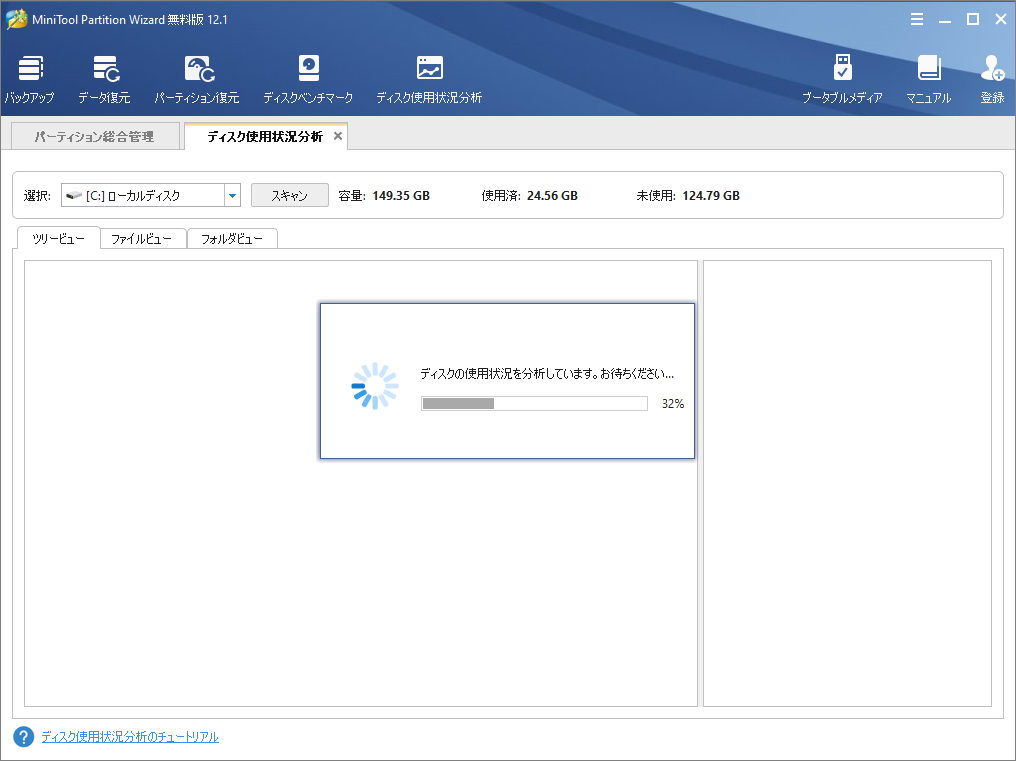
アンインストールできるゲームやプログラムがない場合は、ディスククリーンアップを使用して不要なファイルを削除し、ハードドライブをクリーンアップしてみてください。 このディスククリーナーに慣れていない場合は、次のガイドを参照してください。
プログラムやファイルを削除しても十分な空き容量が得られない場合は、次の方法に進むことができます。
方法2. ターゲットドライブを拡張する
ディスクの他のパーティションにまだ空き容量がある場合は、それを利用してターゲットパーティションを拡張することができます。
同時に、システムドライブに十分な空き容量があることを確認してください。システムドライブに空き容量が不足すると、コンピュータの速度が低下し、パフォーマンスが低下する可能性があります。
ドライブを拡張するには、Windowsオペレーティングシステムの組み込みツールであるディスク管理またはコマンドプロンプトを使用できますが、このツールにはいくつかの制限があり、ボリュームの拡張がグレー表示されるなどの問題が発生する可能性があります。
ここでは、MiniTool Partition Wizardを使用して目標を達成することをお勧めします。続いて、その使用方法を案内いたします。
ステップ1. MiniTool Partition Wizardをインストールしたら、起動してメインインターフェースに入ります。
ステップ2.ターゲットパーティションを右クリックしてメニューから「拡張」を選択します。
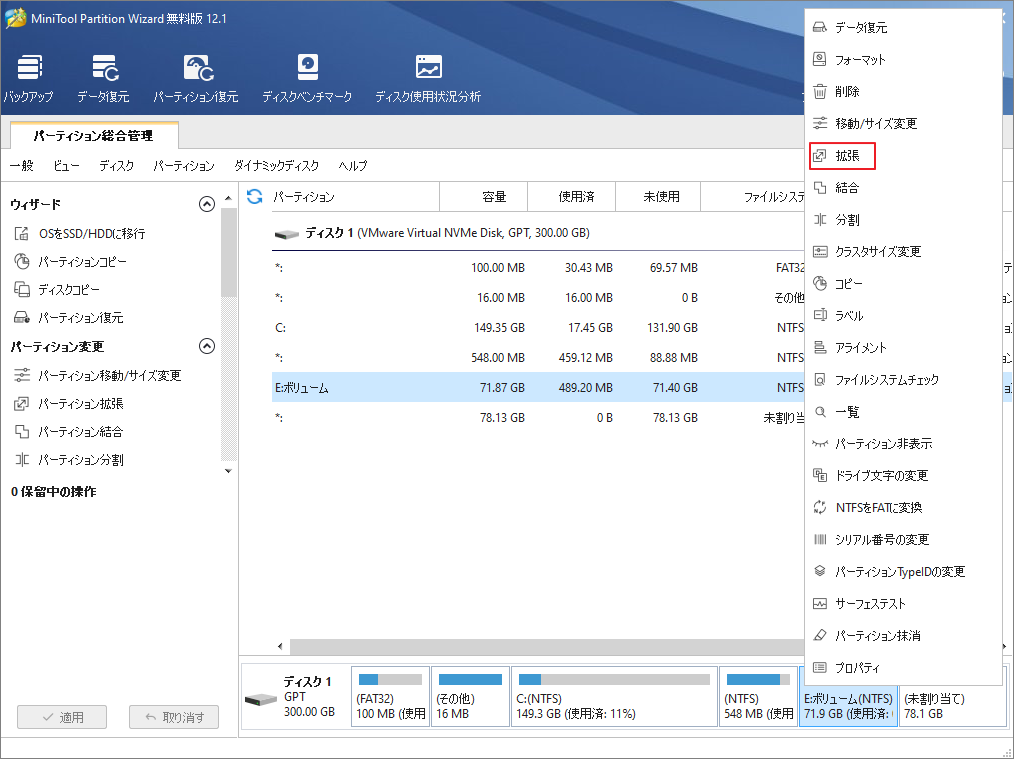
ステップ3.次の画面で、スペースを取るドライブや未割り当て領域を選択してから、拡張するサイズを調整して「次へ」をクリックします。
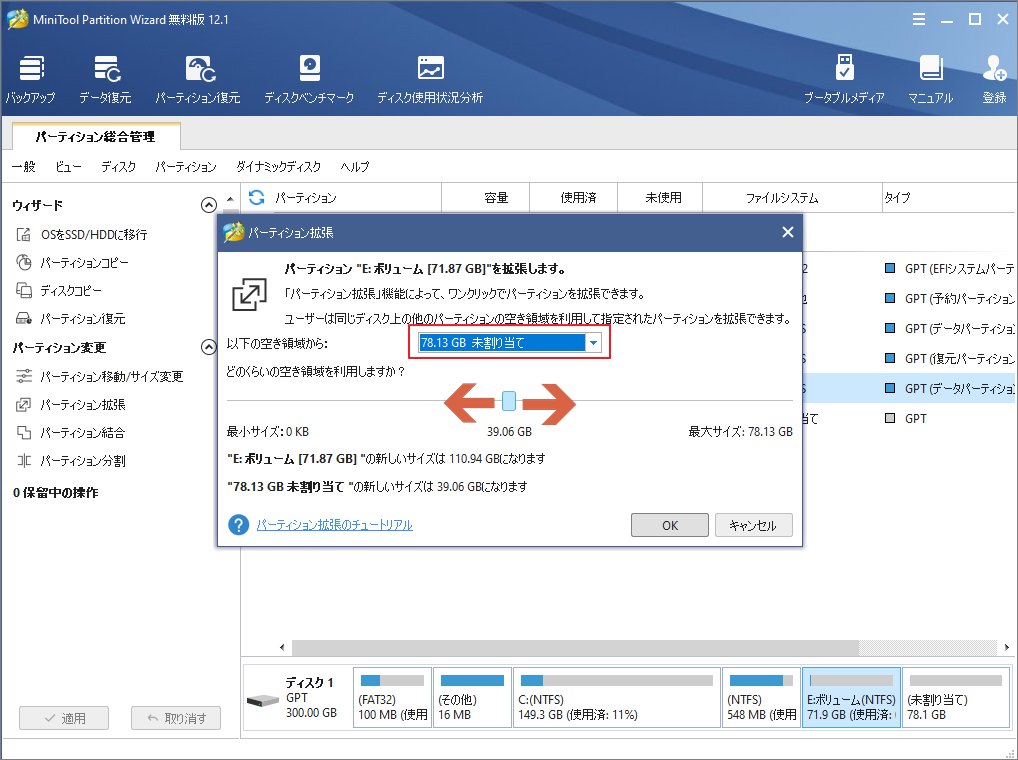
ステップ4.続いて、メインインターフェースに戻ったら、左下の「適用」ボタンをクリックして、保留中の操作を実行します。
MiniTool Partition Wizardがドライブを拡張している間、しばらくお待ってください。 プロセス完了したら、MiniTool Partition Wizardを閉じて、SteamからArkを再度実行して、エラーが修正されているかどうかを確認します。
方法3.より大きい容量のハードドライブを変換する
ハードディスクには既に空きスペースがなく、パーティションを拡張することはできない場合、より大きい容量のハードドライブを変換しましょう。さらに、より良いゲーム体験を得るために、HDDの代わりにSSDをお勧めします。
手順:
- 適切なゲーミングSSDを入手します。
- オペレーティングシステムを再インストールせずにデータを保持してディスクをアップグレードする場合は、古いハードドライブを新しいディスクに複製します。
- 新しいディスクをPCにインストールして、古いディスクを交換します。
- 新しいディスクから起動します。
参考文献:
Arkを問題なくプレイするには、PCの仕様を確認し、ストレージスペースに加えてArkの最小システム要件を満たしていることを確認することをお勧めします。
- OS:Windows 7 / 8.1 / 10(64ビットバージョン)
- プロセッサー:Intel Core i5-2400 / AMDFX-8320以上
- メモリ:8 GB RAM
- グラフィック:NVIDIA GTX 670 2GB / AMD Radeon HD 78702GB以上
- DirectX:バージョン10
解決策3. Arkをを非システムドライブに移動する
Arkがシステムドライブにインストールされている場合、Microsoftはシステムドライブ内のフォルダに対して厳格なセキュリティ対策を講じているため、ゲームの実行中に必要なゲームファイルにアクセスできない可能性があります。これにより、Arkがmodマップをインストールできなかったなどのさまざまな問題が発生します。
この問題を解決するには、インストールフォルダを別のドライブに移動します。 関連するドライブの容量が不足している場合にも、このソリューションを試すことができます。
システムドライブにArkをインストールしたことがない場合、またはこのソリューションが役に立たない場合は、次のソリューションに進むことができます。
解決策4. デバイスドライバーを更新する
古いまたは破損したデバイスドライバ、特にグラフィックカードドライバも、特定のゲームの問題を引き起こす可能性があります。 デバイスドライバーの更新を試して、Arkにモードマップをインストールできなかった問題のトラブルシューティングを行うことができます。グラフィックカードドライバーを更新する方法は次のとおりです。
ステップ1. Win + Xを押して、スタートメニューを開きます。 次に、「デバイスマネージャー」を選択します。
ステップ2. 「ディスプレイアダプター」をダブルクリックして、カテゴリを展開します。 次に、グラフィックカードを右クリックして、「ドライバーの更新」を選択します。
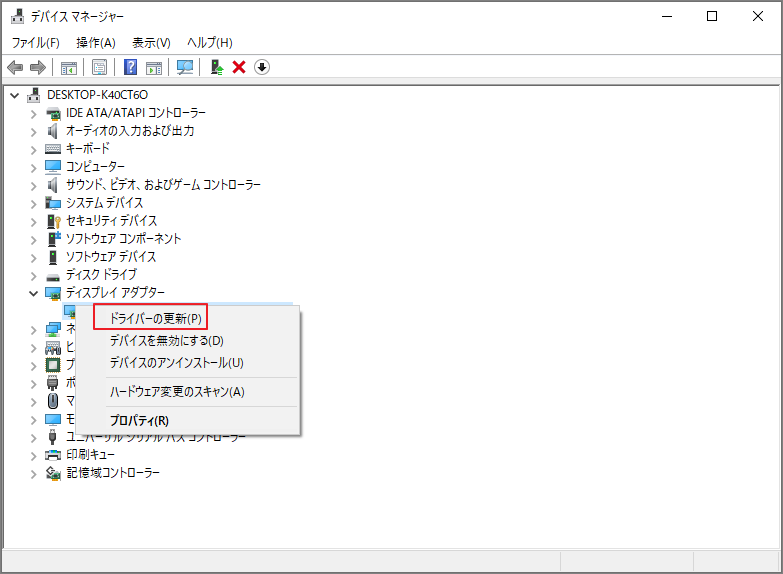
ステップ3. ポップアップウィンドウで、「ドライバー ソフトウェアの最新版を自動検索」をクリックし、画面の指示に従ってプロセスを終了します。
その後、同様の手順で他のドライバーを更新します。 場合によっては、最新のグラフィックスドライバーがArkと競合することがあります。最新のグラフィックスカードドライバーをインストールした後にArkがmodマップの読み込みに失敗したというエラーが発生した場合は、ドライバーをロールバックしてみてください。
解決策5. IGFXEMモジュールプロセスを終了します
Intelグラフィックスカードを使用している場合、IGFXEM(Intel Graphics Executable Main Module)が原因で、Arkがmodマップのインストールに失敗するというエラーが発生する場合があります。 一部のプレイヤーはモジュールを閉じることで問題を解決しました。また、試してみることができます。
ステップ1. Arkを閉じて、Steamを終了します。
ステップ2. Ctrl + Shift + Escを押して、タスクマネージャーを開きます。
ステップ3. 「プロセス」タブで、「IGXEM」を選択し、「タスクの終了」をクリックします。
すると、タスクマネージャーを閉じてArkを実行し、機能するかどうかを確認します。
解決策6. Modを削除するか、Arkを再インストールします
Modマップのインストールに失敗するもう一つの理由はModがArkワークショップから削除されており、プレイヤーが利用できないことです。この場合、サーバーとクライアントは異なるバージョンのmodを実行するため、エラーが発生します。
これを解決するには、Ark:Survival Evolved Workshop on Steamで最近更新されたmodを確認する必要があります。 次に、modのサブスクライブを解除し、関連するファイルとフォルダーを削除します。 どのmodに問題があるのかわからない場合は、すべてのmodを削除する必要があるかもしれません。
また、Arkを再インストールしてみることもできます。
ステップ3. Steamライブラリに移動します。
ステップ2. Ark:Survival Evolvedを右クリックし、「プロパティ」を選択します。
ステップ3. 「ローカルファイル」タブをクリックして、「ゲームのアンインストール」を選択します。 次に、ウィザードに従ってゲームをアンインストールします。
![[ゲームのアンインストール]を選択](https://images.minitool.com/partitionwizard.jp/images/uploads/articles/2020/12/ark-failed-to-install-mod-map/ark-failed-to-install-mod-map-7.png)
ステップ4. エクスプローラーを開き、Arkに関連するフォルダーの内容を削除します。デフォルトの場所は次のとおりです。
- C:Program FilesSteamsteamappscommon
- C:Program FilesSteamworkshopcontent346100
ステップ5. SteamでArkを再度ダウンロードしてインストールします。
次に、ゲームを実行して、エラーメッセージが消えるかどうかを確認できます。
結語
この記事は「Ark Failed to Install Mod Map」というエラーが発生する可能性のある原因とその対処法を紹介しました。少しでもお役に立ちましたら幸いでございます。また、もしMiniToolについて何かご質問/ご意見がありましたら、お気軽に[email protected]までご連絡ください。

